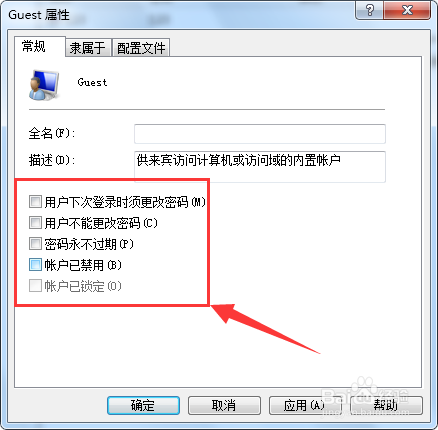1、第一步,右击桌面的计算机图标,弹出下拉菜单。

2、第二步,选择“管理”,打开计算机管理窗口。

3、第三步,点击展开“本地用户和组”。
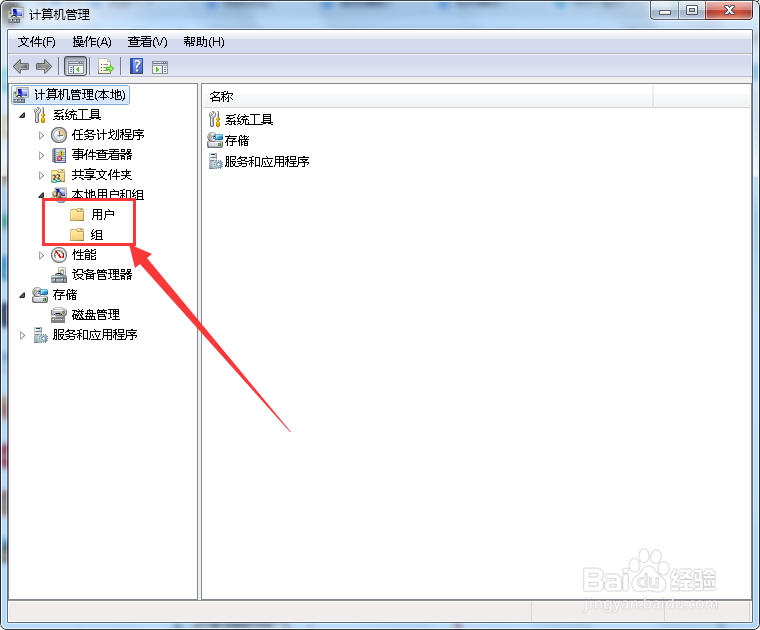
4、第四步,点击选择“用户”。
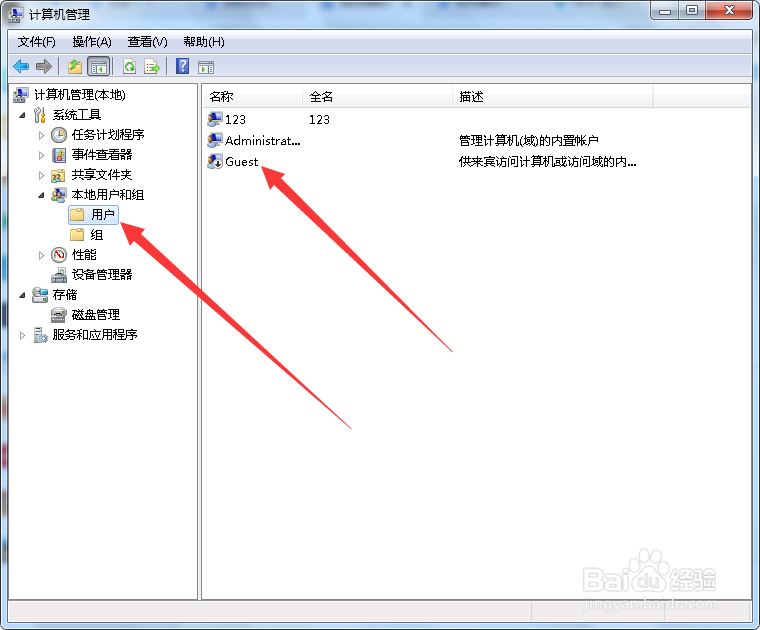
5、第五步,在右侧列表中找到“Guest”,双击打开属性窗口。
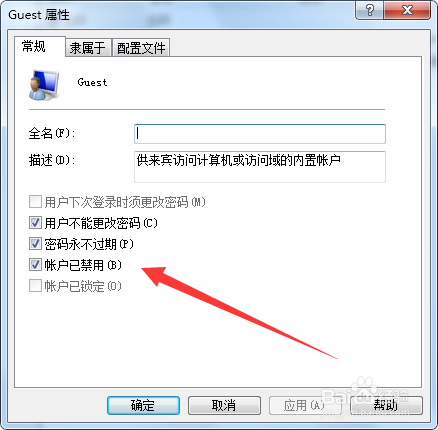
6、第六步,在页面上将所有选项取消勾选,然后点击应用确定,即可解决问题。
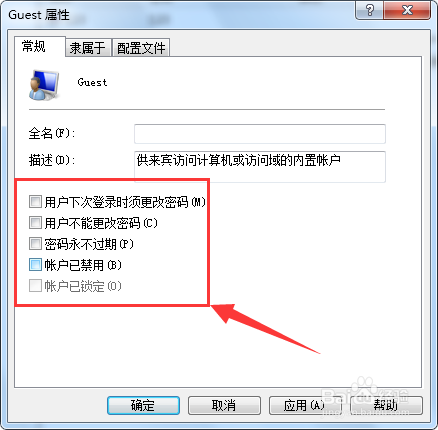
时间:2024-10-13 13:03:07
1、第一步,右击桌面的计算机图标,弹出下拉菜单。

2、第二步,选择“管理”,打开计算机管理窗口。

3、第三步,点击展开“本地用户和组”。
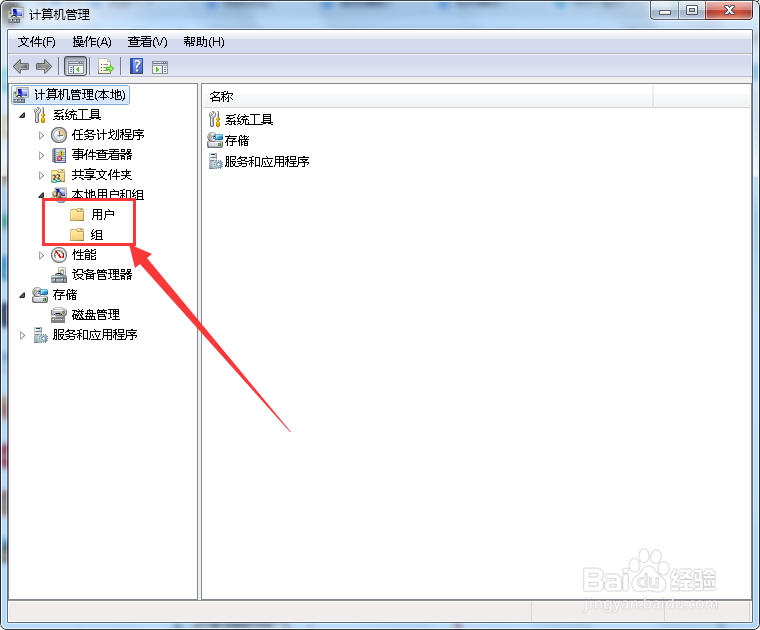
4、第四步,点击选择“用户”。
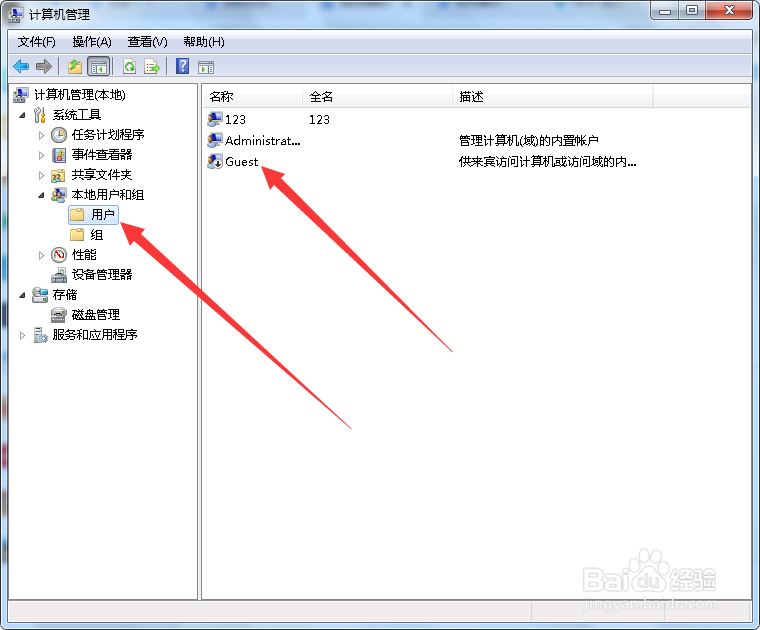
5、第五步,在右侧列表中找到“Guest”,双击打开属性窗口。
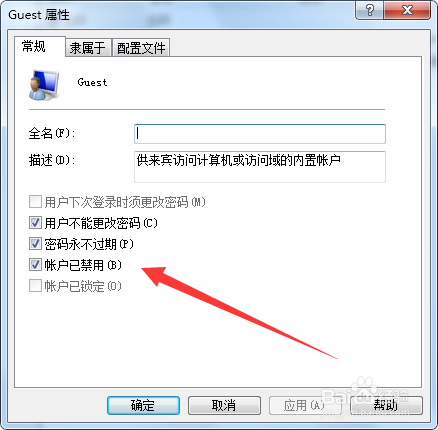
6、第六步,在页面上将所有选项取消勾选,然后点击应用确定,即可解决问题。